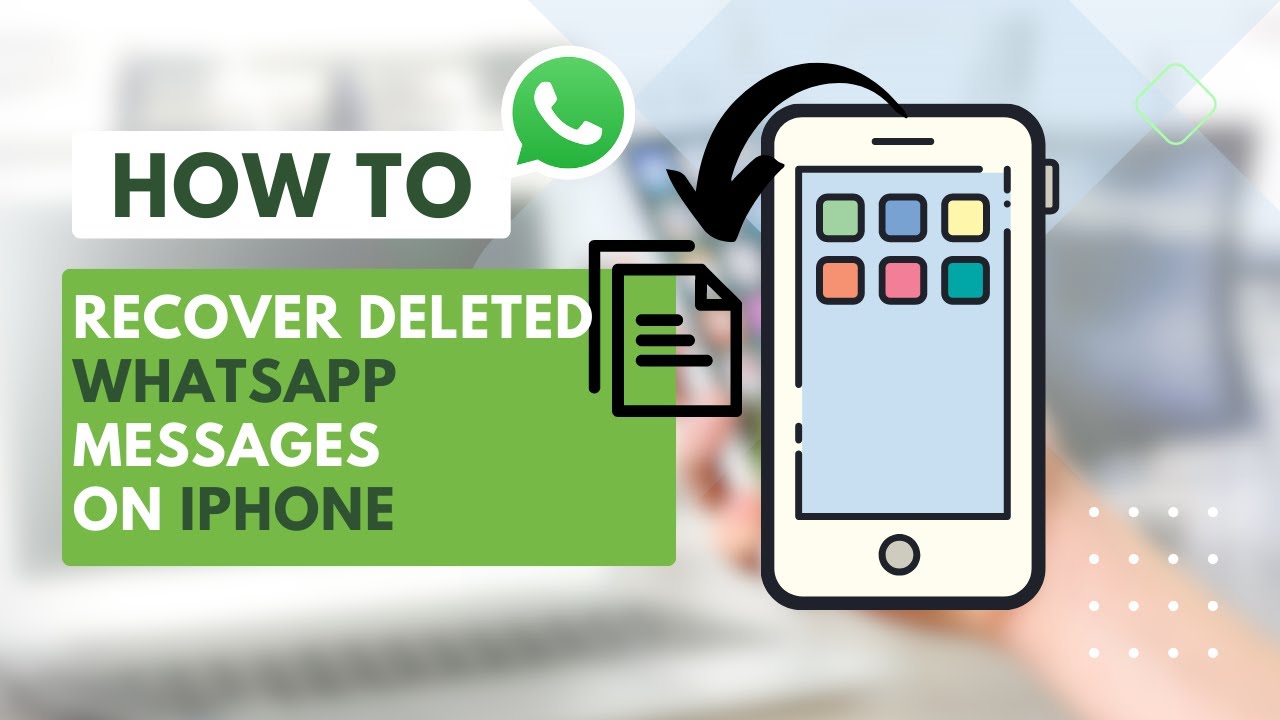Profesjonalne narzędzie do odzyskiwania czatów Whatsapp BEZ KOPII ZAPASOWEJ. Obsługuje selektywny eksport. Kompatybilne z iOS 7.0 - iOS 16/17.
Tym razem przyjrzymy się funkcji WhatsAppa, która jest bardzo przydatna i praktyczna: mowa o zarchiwizowanych rozmowach w WhatsAppie, efektywnym narzędziu do oczyszczenia twojej skrzynki odbiorczej i zapobiegania innym przeglądaniu twoich wiadomości bez konieczności ich usuwania.
Aby dowiedzieć się, jak zarchiwizować i przeglądać te rozmowy, lub jak odkryć zarchiwizowaną rozmowę w WhatsAppie, nie przegap tego artykułu.
- Część 1. Czym są zarchiwizowane rozmowy w WhatsAppie i do czego służą
- Część 2. 3 rzeczy, które musisz wiedzieć o zarchiwizowanych rozmowach w WhatsAppie
- Część 3. Jak zarchiwizować rozmowy w WhatsAppie (iPhone i Android)
- Część 4. Jak przywrócić/odkryć zarchiwizowaną rozmowę w WhatsAppie (iPhone i Android)
- Porada. Jak odzyskać usunięte rozmowy z WhatsAppa?
Czym są zarchiwizowane rozmowy w WhatsAppie i do czego służą
Funkcja zarchiwizowanych rozmów w WhatsAppie pozwala nam przenieść rozmowy z WhatsAppa do specjalnego folderu, aby ukryć je przed widokiem głównym. W ten sposób cały wątek wiadomości, które wymieniliśmy w rozmowie z kontaktem, może być przeniesiony do archiwum bez konieczności usuwania go.
To narzędzie pozwala nam oczyścić i uporządkować główną skrzynkę odbiorczą, ale bardzo ważne jest podkreślenie, że nadal będziesz mógł uzyskać dostęp do swoich rozmów w dowolnym momencie i za pomocą jednego dodatkowego dotknięcia. Ponadto druga osoba nigdy nie będzie wiedziała, że jej wiadomości zostały zarchiwizowane, i nadal będzie cię widzieć jako dostępnego online.
3 rzeczy, które musisz wiedzieć o zarchiwizowanych rozmowach w WhatsAppie
Jeśli wciąż wahasz się przed korzystaniem z funkcji zarchiwizowanych rozmów w WhatsAppie, te 3 punkty przekonają cię do niej.
1 Czy wiadomości dochodzą, jeśli zarchiwizuję rozmowę w WhatsAppie?
Tak, oczywiście.
Musisz wiedzieć, że po zarchiwizowaniu rozmowy zostaje ona po prostu ukryta z widoku głównego, ale nadal możesz uzyskać do niej dostęp w dowolnym momencie. Ponadto, gdy ktoś wyśle ci kolejną wiadomość w tej samej rozmowie, otrzymasz powiadomienie, a rozmowa zostanie automatycznie wyarchiwizowana i powróci na główny ekran aplikacji.
Jednak jeśli nie chcesz zachować zarchiwizowanych rozmów po otrzymaniu nowej wiadomości, możesz to wyłączyć w Ustawienia > Rozmowy > Zachowaj zarchiwizowane rozmowy.
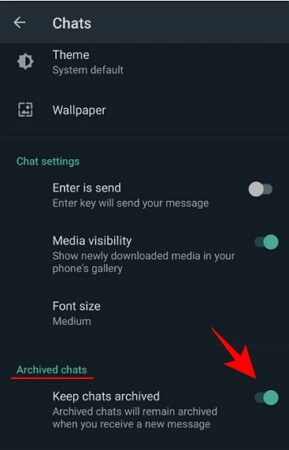
2 Co się dzieje, gdy zarchiwizujesz kogoś w WhatsAppie?
Gdy zarchiwizujesz kogoś w WhatsAppie, technicznie przenosisz całą rozmowę z kontaktem do specjalnego folderu, czyli archiwum. Ale to nie oznacza, że "blokujesz" innego użytkownika, ponieważ nadal będzie on mógł się z tobą komunikować i widzieć twoje statusy lub aktywność w dowolnym momencie.
Funkcja ta usuwa rozmowę z głównego ekranu, aby ukryć twoje wiadomości przed ciekawskimi osobami. Jednak pozwala również na oczyszczenie i uporządkowanie widoku. Kto nie ma kilku lat wiadomości na swoim telefonie i chciałby je zachować?
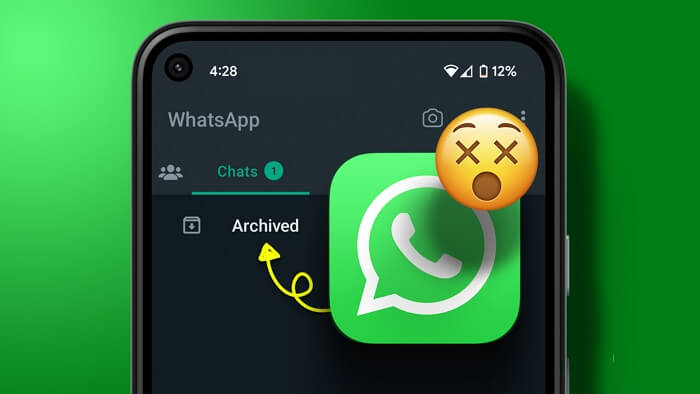
3 Gdzie są zarchiwizowane rozmowy w WhatsAppie?
Niektórzy użytkownicy obawiają się korzystać z tej funkcji, ponieważ nie wiedzą, co dzieje się z zarchiwizowanymi rozmowami. Jednak możesz być spokojny, ponieważ możesz zawsze zobaczyć swoje zarchiwizowane rozmowy w WhatsAppie, ponieważ po prostu zostaną one przeniesione do specjalnego folderu - archiwum. Innymi słowy, aby je zobaczyć, musisz najpierw wejść do archiwum, gdzie znajdziesz wszystko tak, jak to zostawiłeś.
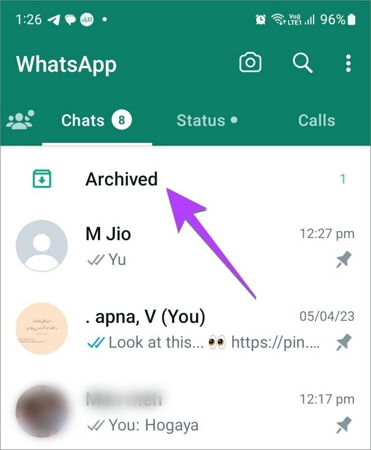
Jak zarchiwizować rozmowy w WhatsAppie (iPhone i Android)
Po dokonaniu wszystkich niezbędnych wyjaśnień, teraz zobaczymy, jaki jest proces archiwizowania rozmów w WhatsAppie. Procedura jest naprawdę bardzo prosta zarówno w systemie Android, jak i iOS.
a) Archiwizowanie rozmów w WhatsAppie na Androidzie
Krok 1. Otwórz aplikację WhatsApp.
Krok 2. Naciśnij i przytrzymaj rozmowę w WhatsAppie przez około dwie sekundy, aż zostanie zaznaczona, a następnie zobaczysz menu archiwizowania.
Krok 3. Gdy rozmowa jest zaznaczona, dotknij odpowiedniej ikony, aby ją zarchiwizować.
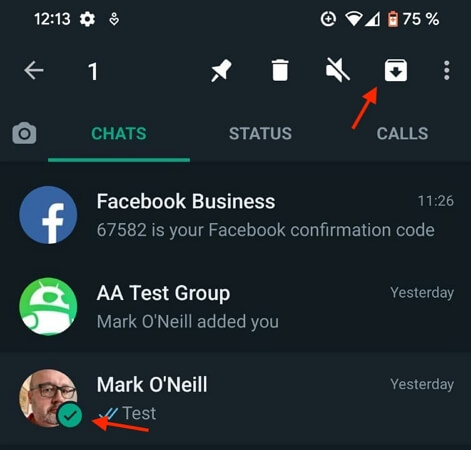
Krok 4. Możesz również zarchiwizować wszystkie swoje rozmowy naraz, przechodząc do Ustawienia > Rozmowy > Historia rozmów > Archiwizuj wszystkie rozmowy.
b) Archiwizowanie rozmów w WhatsAppie na iPhone'ie
Krok 1. Otwórz WhatsApp na swoim iPhone'ie.
Krok 2. Aby zarchiwizować rozmowę, naciśnij na nią i przesuń ją w prawo.
Krok 3. Dotknij ikony archiwum widoczną po prawej stronie rozmowy.
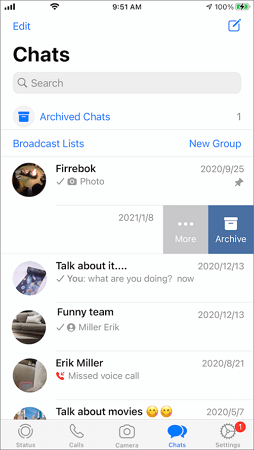
Krok 4. Aby zarchiwizować wszystkie swoje rozmowy, możesz przejść do Ustawienia > Rozmowy > Archiwizuj wszystkie rozmowy.
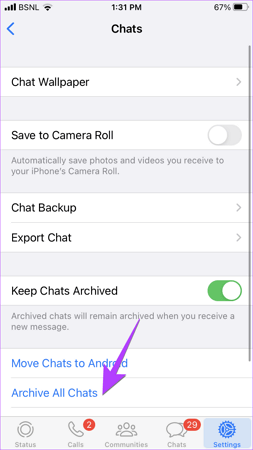
Jak odzyskać/odzarchiwizować czat w WhatsAppie (iPhone i Android)
Teraz zobaczymy, jak odzarchiwizować czat w WhatsAppie w obu ekosystemach. Tak jak wcześniej, kroki do odzarchiwizowania czatów w WhatsAppie są bardzo proste.
a) Odzarchiwizowanie czatu w WhatsAppie na Androidzie
Krok 1. Otwórz aplikację WhatsApp.
Krok 2. Dotknij foldera Zarchiwizowane, który znajduje się na górze głównego okna WhatsAppa.
Krok 3. Przytrzymaj czat, który chcesz odzarchiwizować, aż zostanie zaznaczony, a następnie dotknij odpowiedniej ikony. Następnie wybierz opcję Odzarchiwizuj czat.
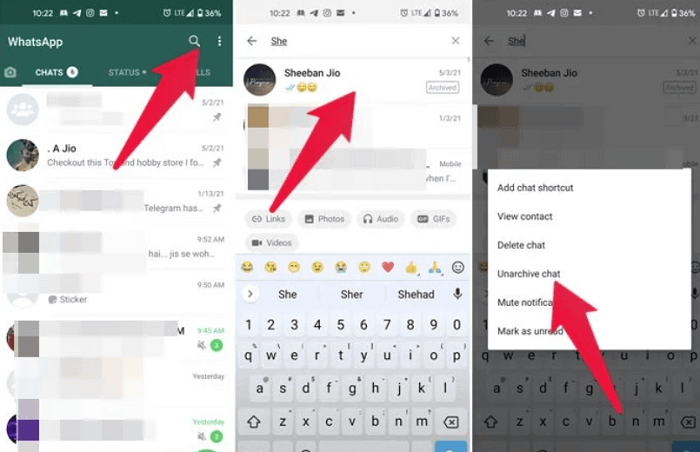
b) Odzarchiwizowanie czatu w WhatsAppie na iPhone'ie
Krok 1. Otwórz WhatsApp na swoim iPhone'ie.
Krok 2. Dotknij Zarchiwizowane, aby przejść do sekcji. Znajduje się na górze głównego okna WhatsAppa (nad innymi rozmowami).
Krok 3. Naciśnij czat, który chcesz odzarchiwizować, i przesuń go w lewo, aż zobaczysz opcję Odzarchiwizuj.
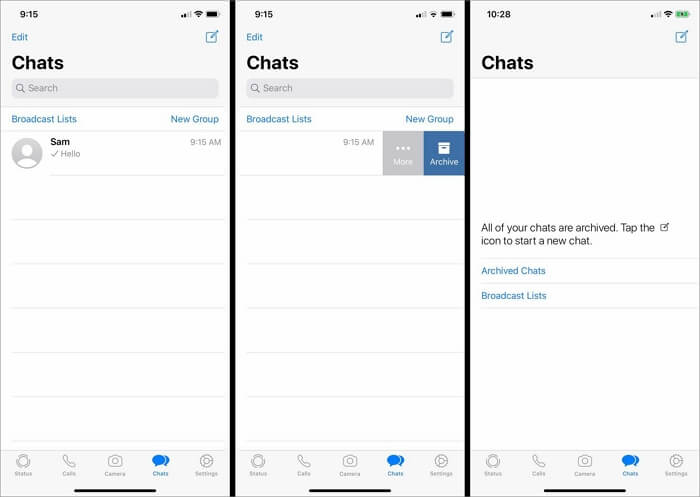
Jak odzyskać usunięte czaty z WhatsAppa?
Jeśli nie znasz funkcji archiwizacji czatów w WhatsAppie i dlatego usunąłeś pewne rozmowy, których chcesz przywrócić, mamy dla Ciebie świetną wiadomość: Teraz na iPhone'ie możesz odzyskać swoje rozmowy.
Dzięki iMyFone D-Back, najlepszemu narzędziu do odzyskiwania danych z iPhone'a, jest to bardzo proste, ma wysoki wskaźnik sukcesu i oferuje dużą kompatybilność (działa nawet z iOS 16/17) w celu odzyskania usuniętych wiadomości z WhatsAppa lub wiadomości tymczasowych z WhatsAppa.
Zobaczmy, jak to zrobić krok po kroku.
Krok 1. Uruchom program i wybierz funkcję Odzyskaj z urządzenia iOS.
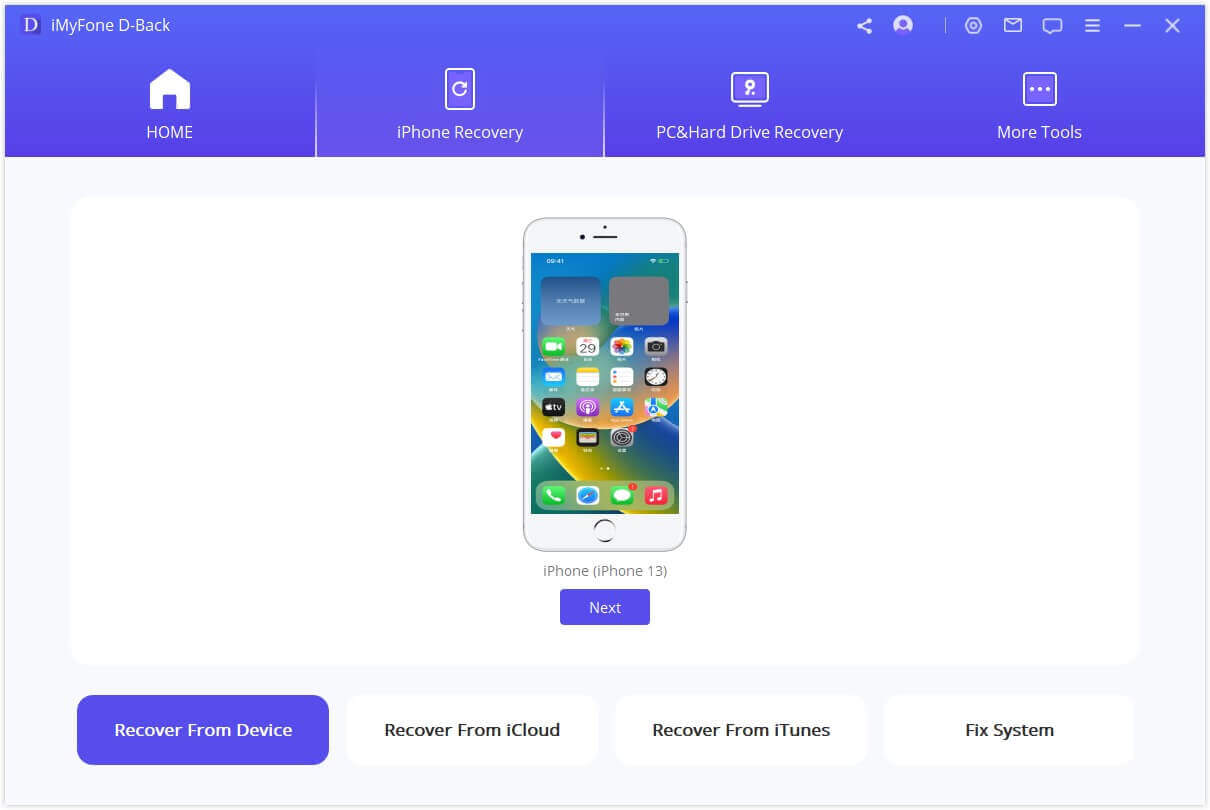
Krok 2. Następnie podłącz iPhone'a do komputera za pomocą kabla USB. Gdy urządzenie zostanie wykryte, kliknij Dalej.
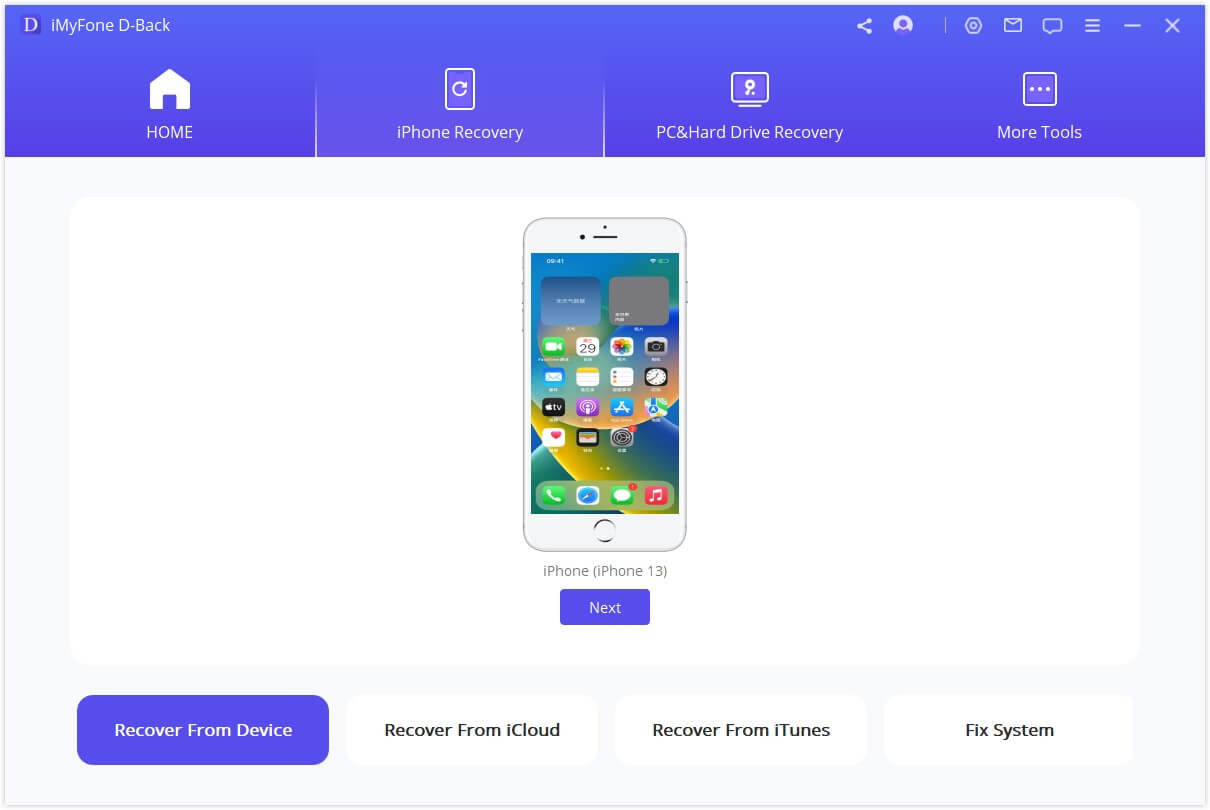
Krok 3. W kolejnym kroku wybierz rodzaj danych, które chcesz odzyskać. Wybierz WhatsApp i kliknij Skanuj, aby przeanalizować urządzenie w poszukiwaniu usuniętych czatów, wynik Cię zaskoczy.
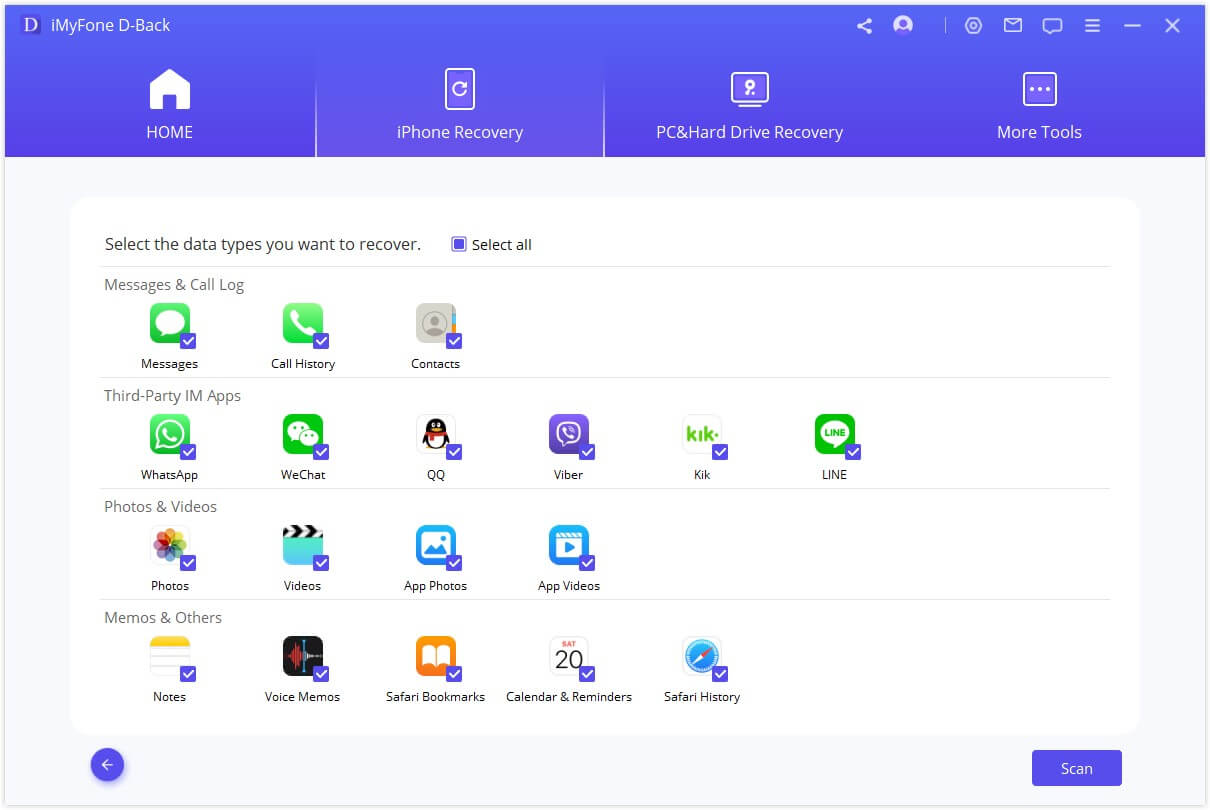
Krok 4. Po zakończeniu procesu oprogramowanie wyświetli bardzo intuicyjnie wszystkie usunięte pliki i wiadomości, które możesz odzyskać. Wybierz te, które Cię interesują, i kliknij Odzyskaj.
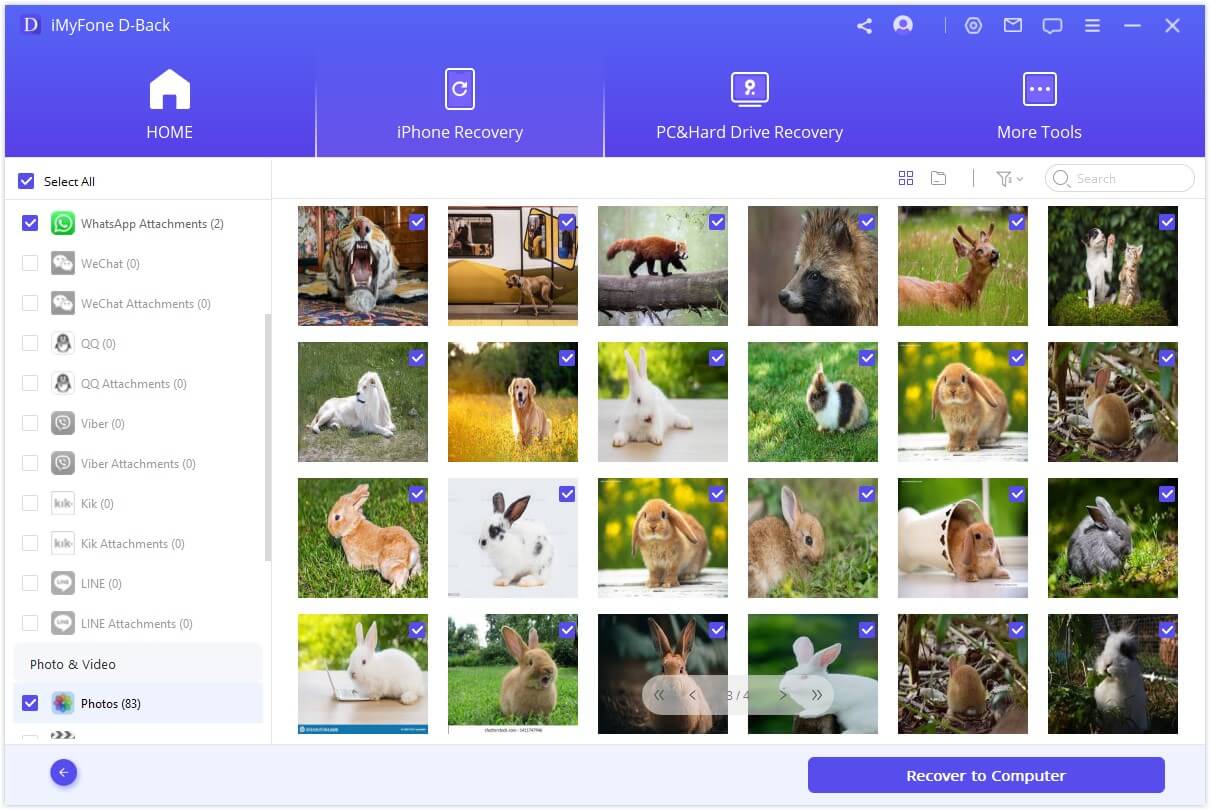
Krok 5. Następnie D-Back pokaże okno dialogowe, w którym musisz wybrać folder docelowy wszystkich odzyskanych rozmów. Po wybraniu go, kliknij OK.
[Poradnik wideo] Jak odzyskać usunięte czaty z WhatsAppa
Podsumowanie
Funkcja archiwizacji czatów nie jest tak powszechnie znana wśród użytkowników WhatsAppa. Dlatego w tym artykule zobaczyliśmy, co się dzieje po zarchiwizowaniu czatów, jak je przeglądać i jak odzarchiwizować czat w WhatsAppie. Dodatkowo zawarliśmy krótki przewodnik dotyczący iMyFone D-Back, najlepszego narzędzia do odzyskiwania usuniętych rozmów z WhatsAppa na iPhone'ie.